Приложения проекта
Как подключить интеграции в проекте
Раздел Приложения позволяет подключить внутри проекта интеграции с популярными сервисами для быстрого просмотра файлов и работы с ними внутри WEEEK
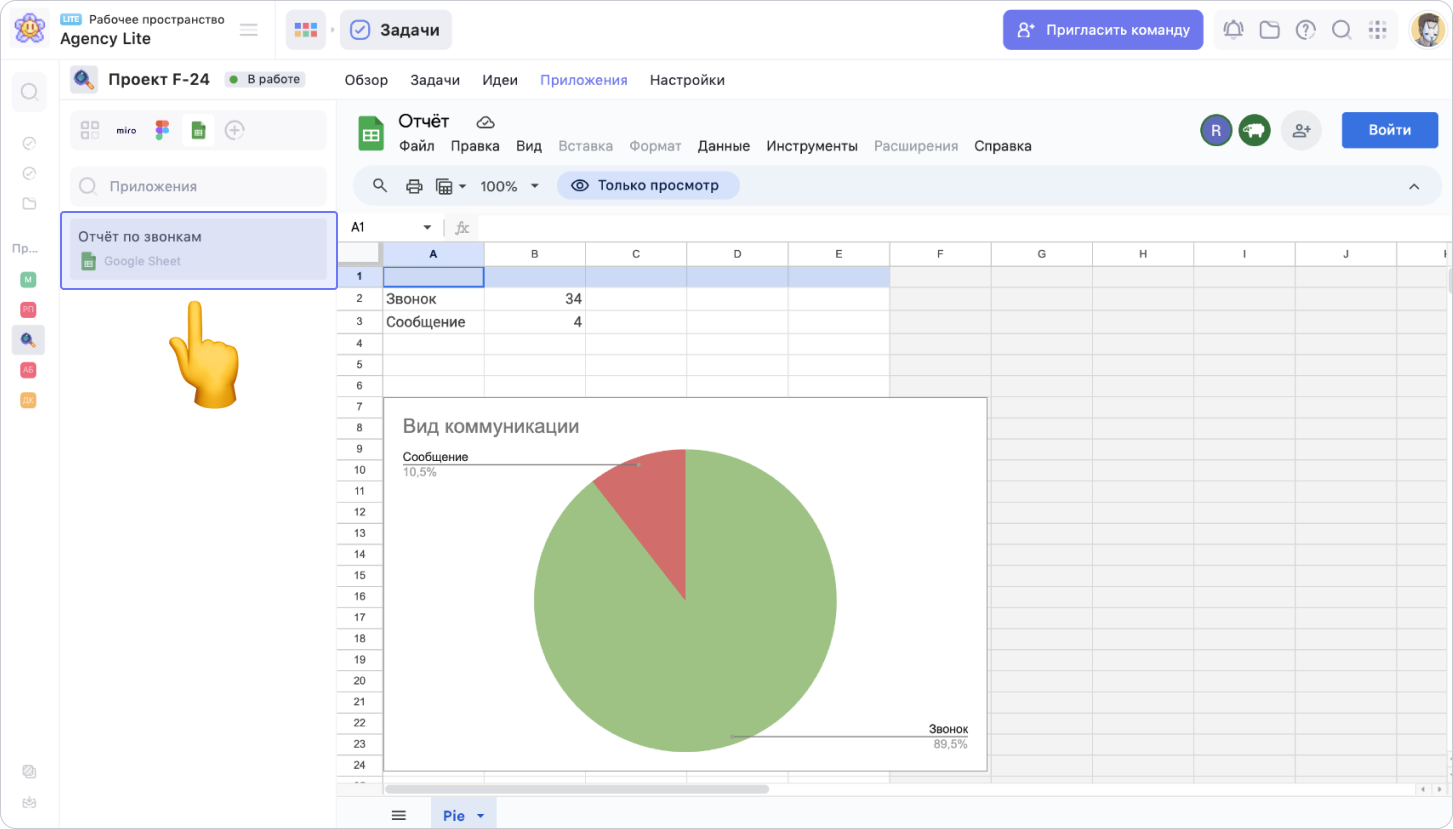
Чтобы перейти в приложения проекта, перейди в проект и в его меню выбери раздел Приложения
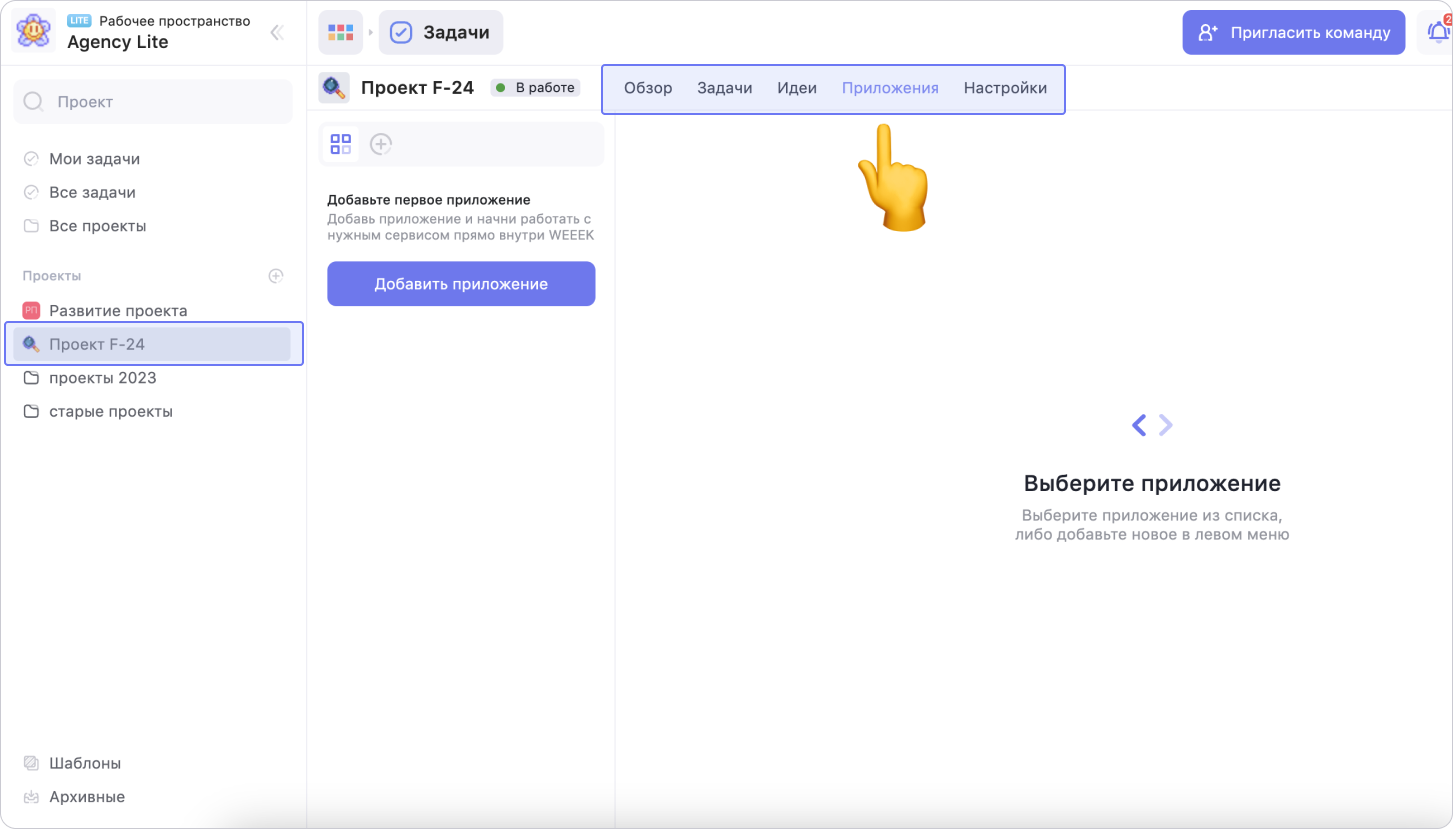
Как добавить приложение
Чтобы добавить интеграцию с приложением, нажми на кнопку Добавить приложение
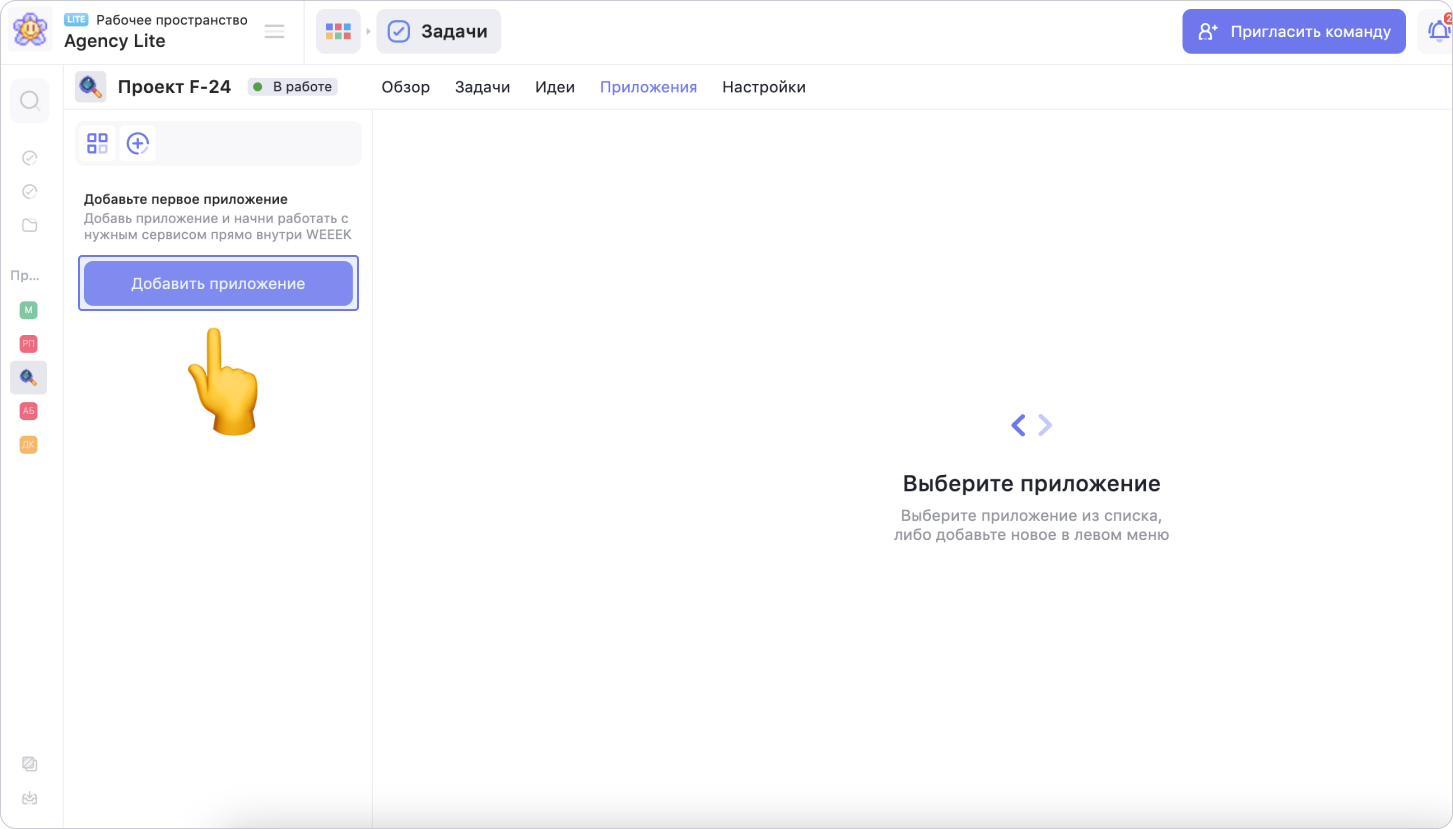
или на иконку + в верхней части экрана
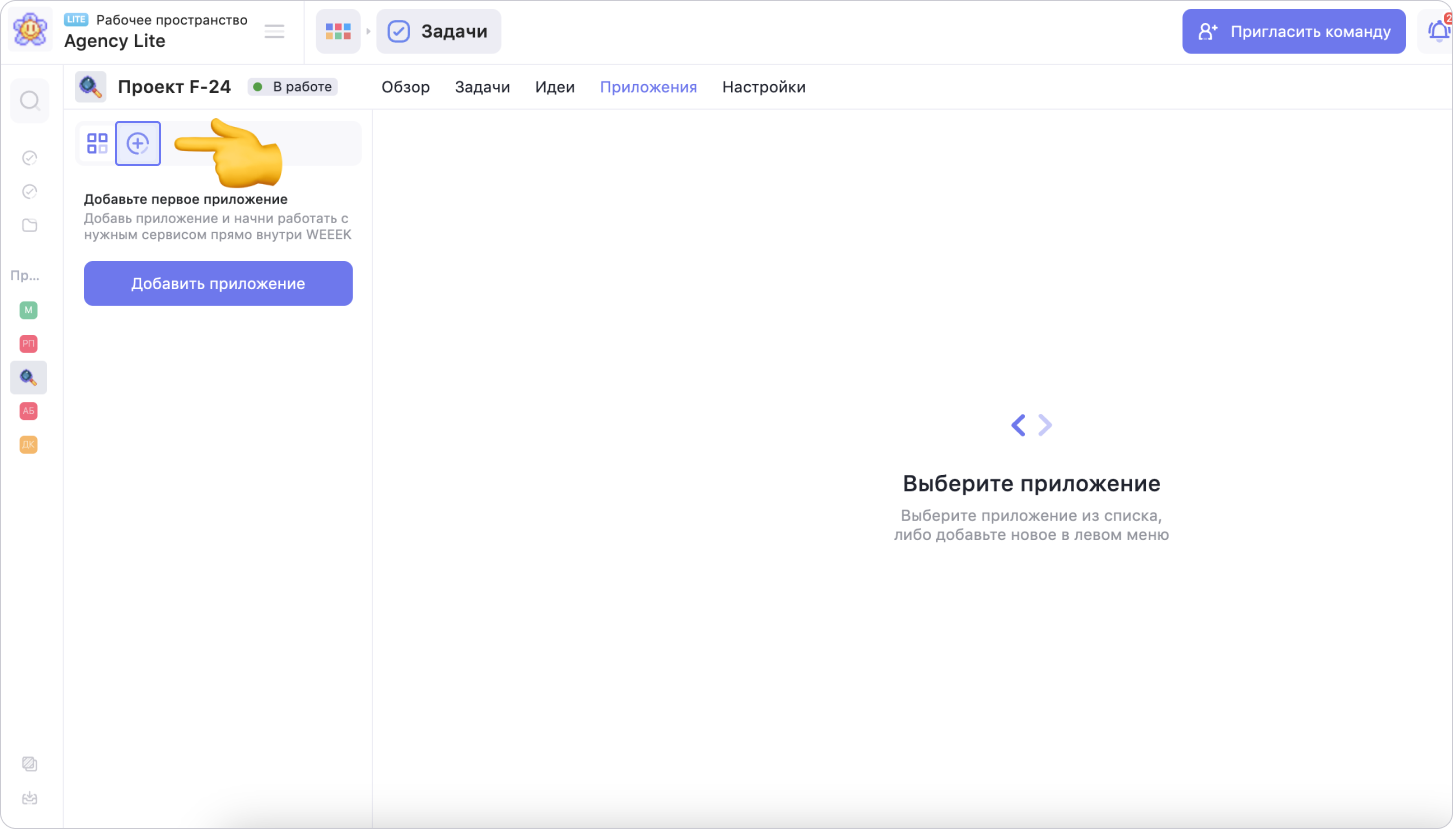
В модальном окне выбери способ интеграции. Добавить интеграцию с приложением можно двумя способами:
1. С помощью вкладки Ссылка. Позволяет подключить файл или документ из приложения по публичной ссылке
2. С помощью вкладки Приложение. Позволяет подключить интеграцию с приложением с помощью кода для вставки
Как подключить интеграцию по ссылке
На вкладке Ссылка выбери приложение на панели в верхней части (1), введи понятное тебе и команде название подключения (2) и вставь ссылку на файл или документ в приложении (3). Нажми на Добавить приложение
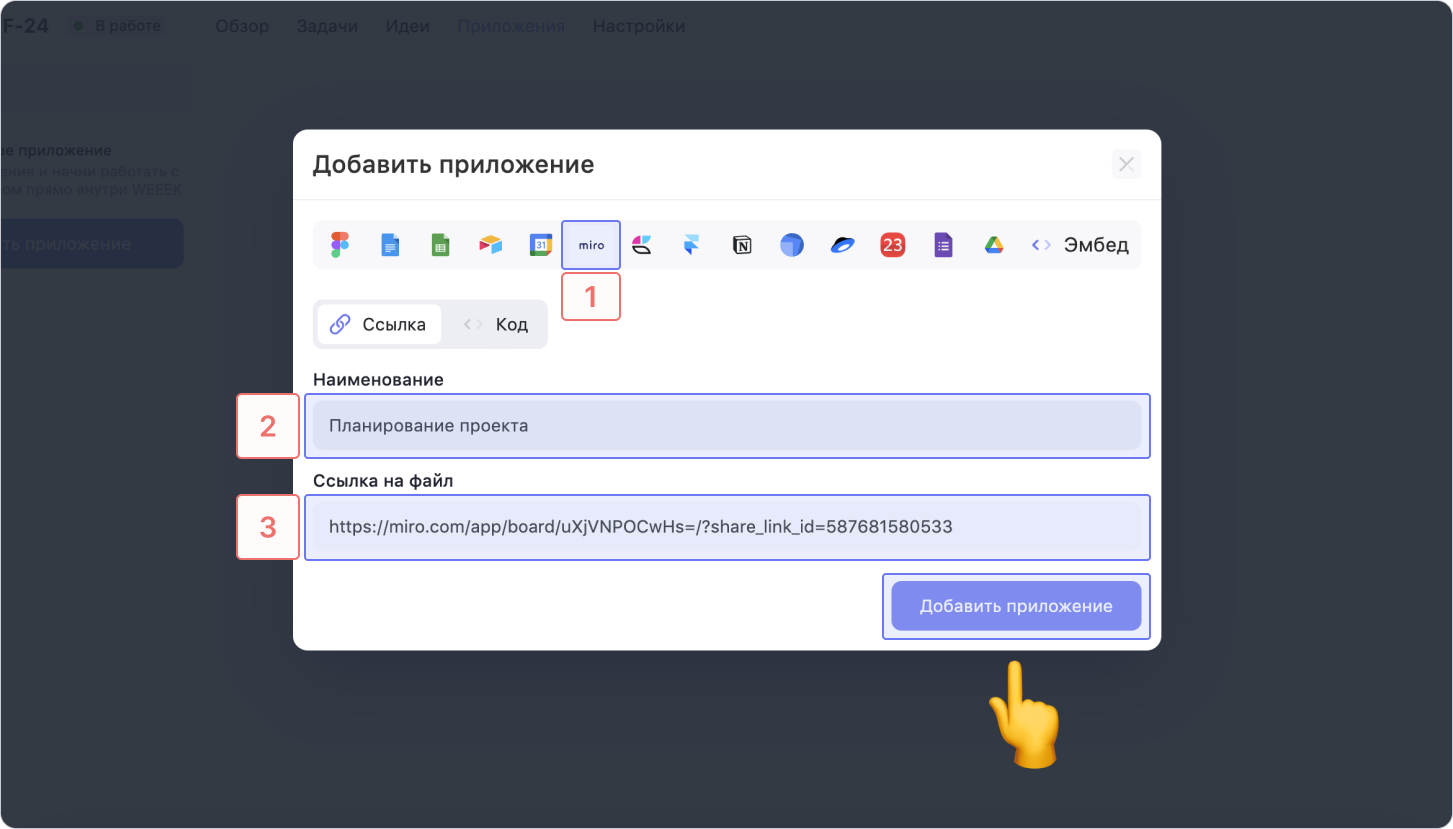
Подключенное приложение отобразится на экране, а его название в левой части в списке приложений
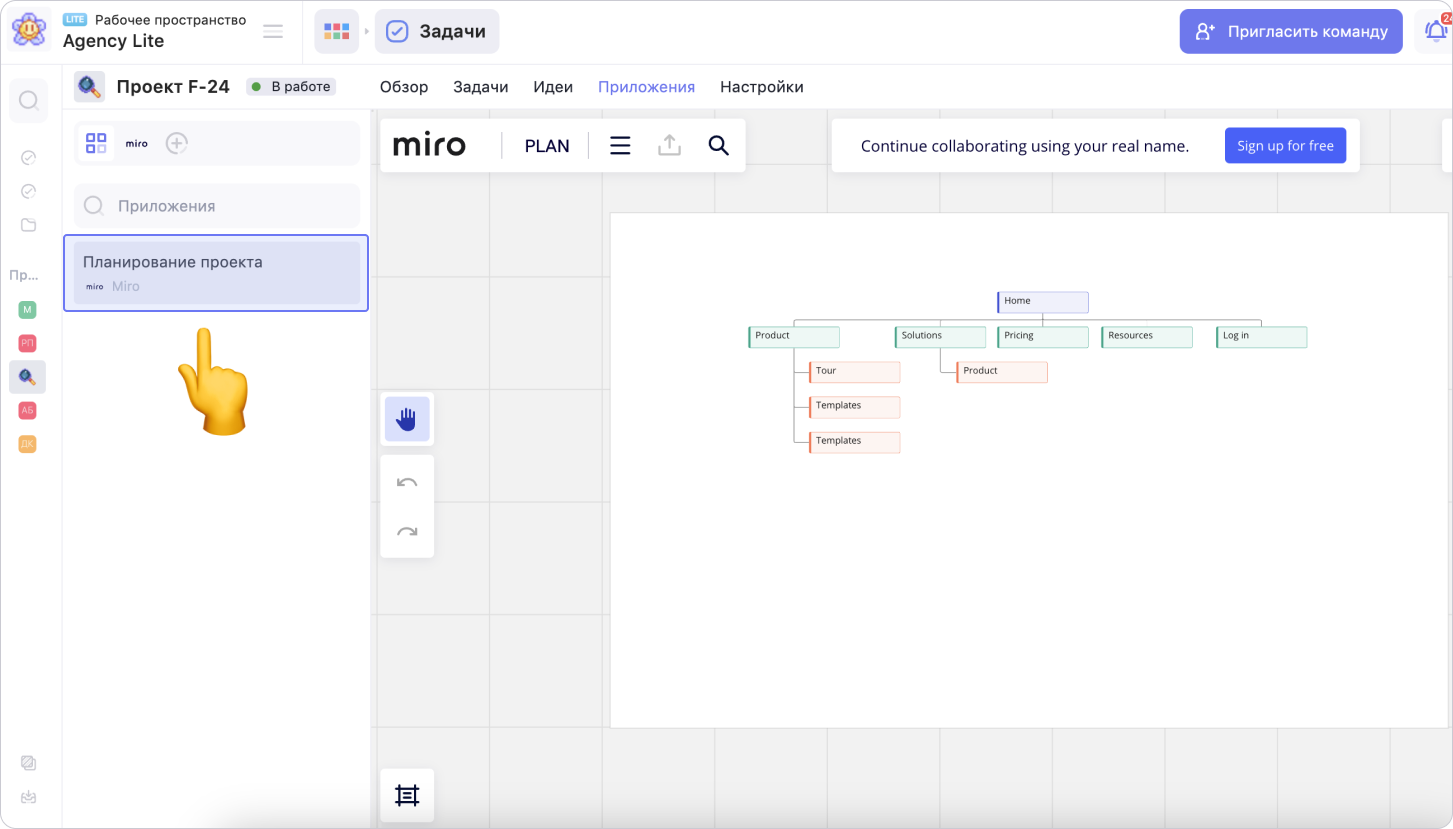
Как подключить интеграцию с помощью кода для вставки
На вкладке Код выбери приложение на панели в верхней части (1), введи название подключения (2) и вставь embed-код, полученный из подключаемого приложения. Нажми на Добавить приложение
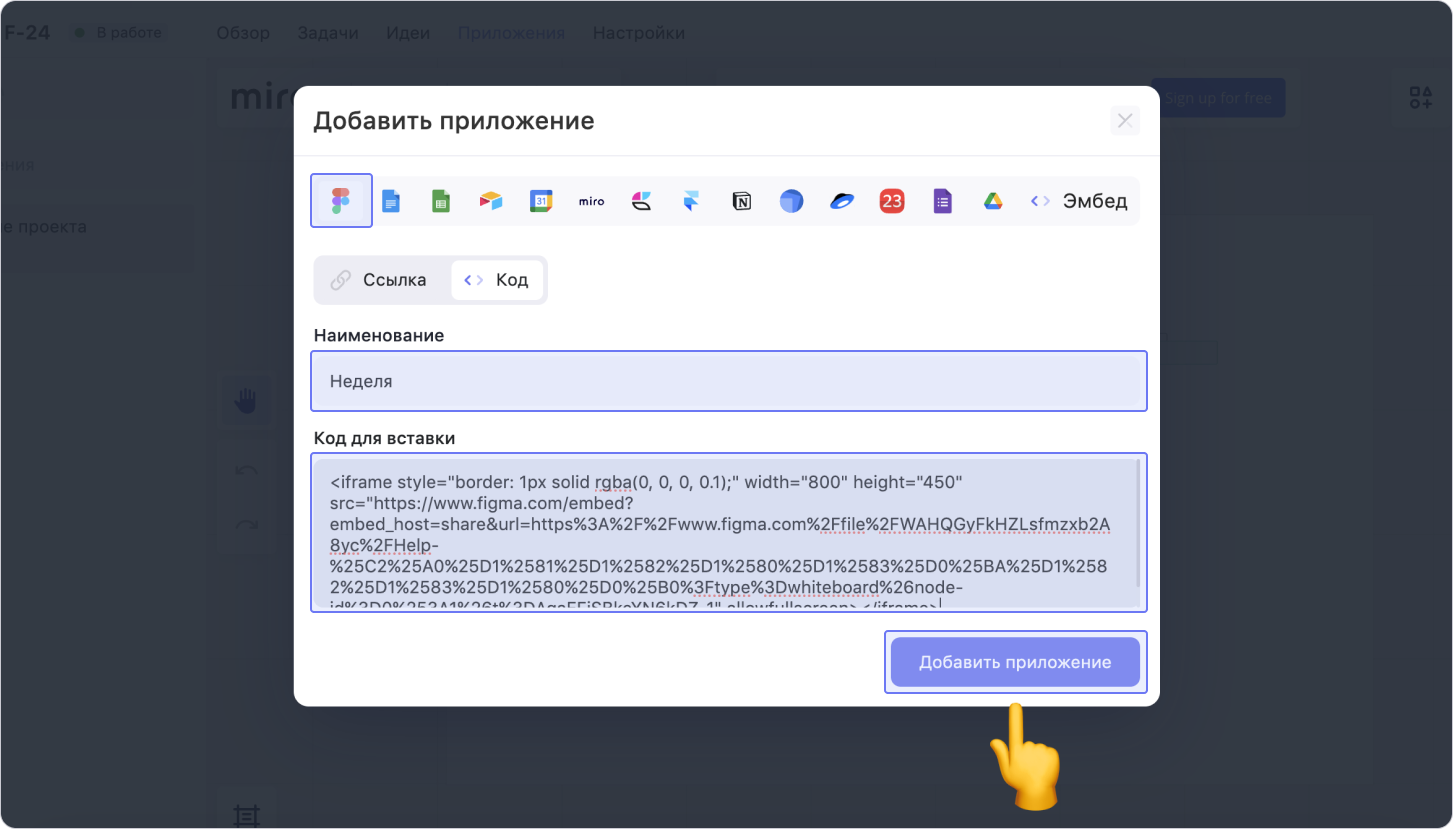
Подробнее о подключении интеграций с популярными сервисами ты можешь прочитать здесь
Подключенное приложение отобразится на экране, а его название в левой части в списке приложений
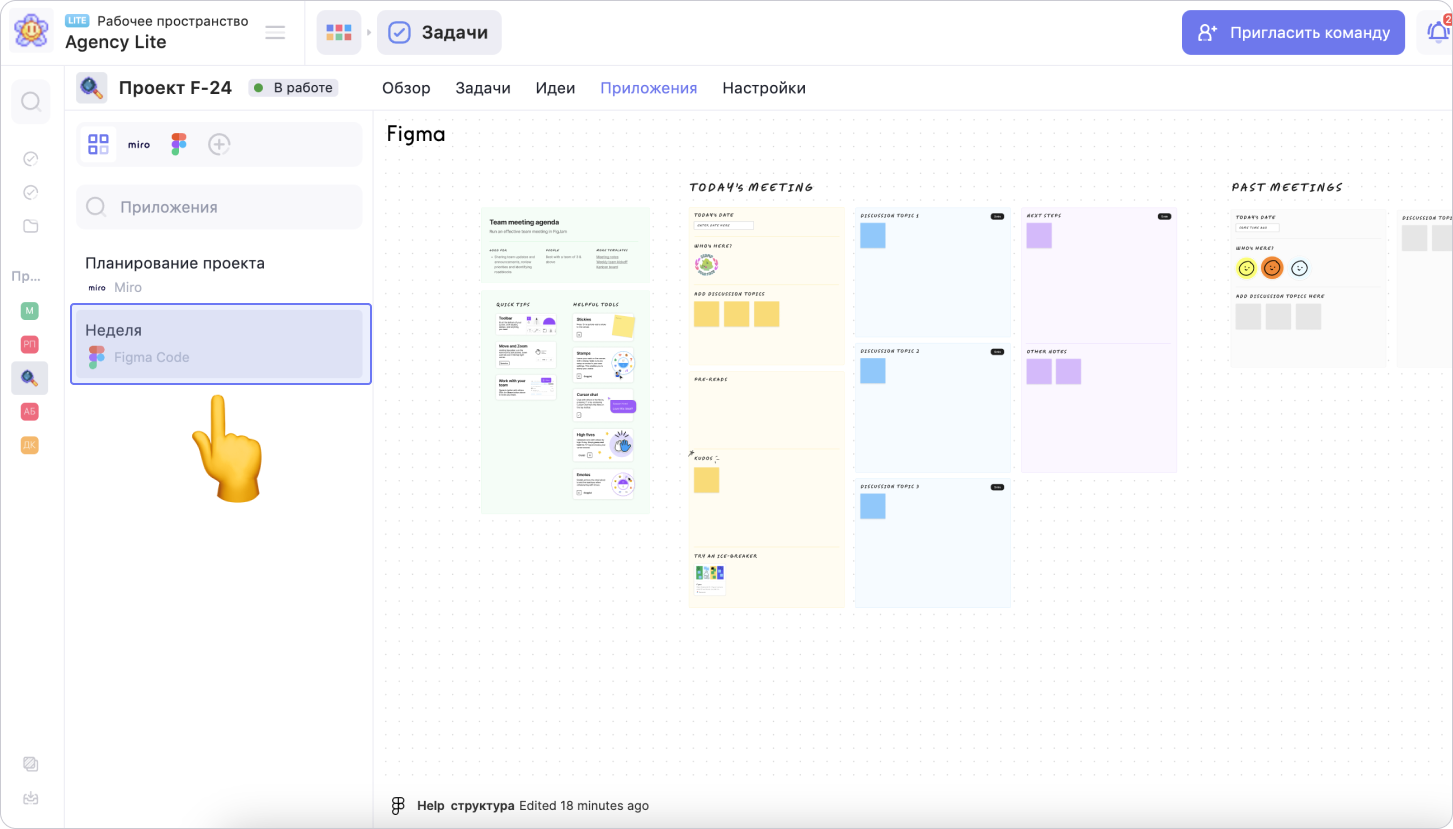
Раздел Приложения внутри проекта позволяет интегрировать твои файлы и документы из других приложений в WEEEK. Чтобы настроить интеграцию твоих проектов и задач из WEEEK в другое приложение воспользуйся настройками API
Читай дальше:
— как настроить интеграцию с Figma
Возможно, какую-то информацию мы ещё не добавили. Но нас можно спросить здесь:

